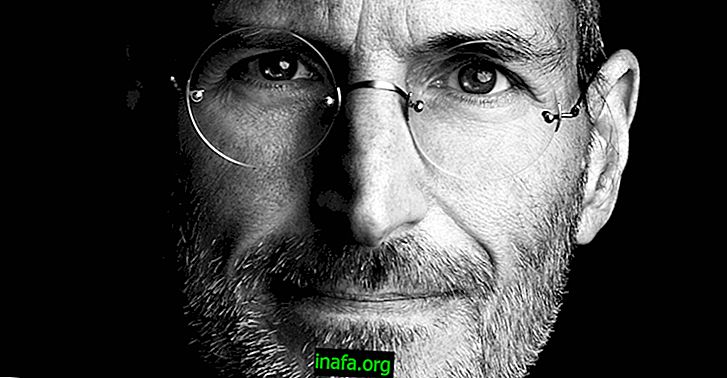10 skrótów Androida do opanowania systemu
Korzystanie z Androida jest teraz dość prostym zadaniem, ponieważ Google zawsze pracuje nad tym, aby system był jeszcze bardziej intuicyjny. W rzeczywistości firma wdrożyła już kilka specjalnych funkcji i funkcji, aby skrócić i uprościć sposób wykonywania zadań na smartfonie. Okazuje się, że nie wszyscy znają i używają tych funkcji, dlatego postanowiliśmy stworzyć dobrze przygotowaną listę najlepszych skrótów na Androida, które mogą pomóc w opanowaniu korzystania z systemu. Sprawdź to poniżej!
Przeczytaj także: 8 aplikacji, które naśladują wiadomości o Android Marshmallow
1. Szybko otwórz aparat

W systemie Android Marshmallow istnieją bardzo proste sposoby otwierania aparatu w smartfonie bez konieczności klikania aplikacji lub odblokowywania telefonu. Procedura może się różnić w wielu obecnych modelach, ale zwykle jest jednym z następujących:
6. Użyj swojego głosu, aby wyszukać
Wyszukiwanie w Google jest zwykle dość łatwe, ale między brokerem smartfonów udzielającym złych sugestii a małą klawiaturą Androida może być nieco irytujące, możesz skorzystać z innej metody. Korzystając z Google Now, możesz po prostu wypowiedzieć temat lub temat, a Google automatycznie cię wyszuka.

W rzeczywistości korzystanie z Google Now stało się ostatnio bardzo rozpowszechnione, wyprzedzając Siri iPhone'a i Cortanę Microsoftu. Możesz umieścić aplikację Google Now na ekranie głównym w celu szybkiego użycia, ale nadal możesz włączyć aktywację głosową bez dotykania czegokolwiek.
W ten sposób po prostu powiedz „Ok Google”, gdy smartfon jest odblokowany, a aplikacja sama się słucha i aktywuje, przygotowując się do usłyszenia tego, co chcesz zrobić. Można to ustawić we własnych ustawieniach aplikacji.
7. Użyj przycisku menu, aby wyszukać
Oprócz Google Now możesz także skorzystać z nowej funkcji Android Marshmallow, aby poprawić wyszukiwanie, Google Now on Tap, znany również jako Google Tap. Dzięki niemu możesz kliknąć i przytrzymać przez kilka sekund przycisk menu wirtualnego (w kształcie kulki, który znajduje się pośrodku przycisków wirtualnych), aby Google mógł rozpoznać elementy wyświetlane na ekranie i wyświetlić opcje wyszukiwania.
Oznacza to, że jeśli jesteś na YouTube i oglądasz film o serialu, możesz użyć Google Tap, aby wyświetlić informacje o tej serii bez opuszczania aplikacji, ale możesz także otworzyć przygotowaną przez Google stronę wyszukiwania, jeśli wolisz.
8. Aktywuj łatwo nie przeszkadzać
Podobnie jak szybka aktywacja kamery, tryb Nie przeszkadzać w Android Marshmallow można również aktywować w prostszy sposób. W większości smartfonów wystarczy kliknąć dwukrotnie przycisk zmniejszania głośności, aby to zrobić.
Oczywiście należy to zrobić, gdy nie słuchasz muzyki ani nie oglądasz wideo, ponieważ spowoduje to jedynie zmniejszenie głośności danego dźwięku.
9. Szybsze aktualizowanie stron Chrome

Zamiast odświeżać stronę przeglądarki Google Chrome, klikając symbol odświeżania, możesz po prostu przeciągnąć i przeciągnąć ekran od góry do dołu. Spowoduje to, że sama przeglądarka zacznie odświeżać stronę, co jest znacznie bardziej intuicyjne w przypadku urządzeń mobilnych.
Wypróbuj to samo w przypadku wiadomości lub aplikacji na forum, takich jak Reddit, ponieważ funkcja aktualizacji zwykle działa w ten sam sposób.
10. Rób odbitki za pomocą Google Tap
Teraz, gdy wiesz już, jak korzystać z Google Tap, co powiesz na dodatkową wskazówkę, która może pomóc w robieniu wydruków ekranu Androida? Ogólnie rzecz biorąc, zawsze drukujemy na Androidzie, naciskając jednocześnie przycisk głośności, ale z Google Now on Tap możesz to zrobić, klikając ikonę udostępniania.
Wydruk zostanie pobrany automatycznie z tego ekranu i masz już opcję wysłania go komuś. Jest to nie tylko prostsze, ale także sposób na zachowanie fizycznych przycisków w smartfonie, w końcu trudno je naprawić, jeśli pękną.
Podobały Ci się te skróty na Androida?
Czy skorzystałeś z naszej listy, aby dowiedzieć się więcej o tych przydatnych skrótach na Androida? Nie zapomnij zostawić komentarza, który mówi nam, czy wszystko poszło dobrze lub jeśli masz wątpliwości co do naszych wskazówek!